Puoi bloccare il telefono utilizzando alcuni metodi come PIN o biometrico. Mantiene il tuo dispositivo al sicuro da occhi indiscreti. Ma se dimentichi la password, è possibile ottenerla bloccato fuori dal tuo telefono Motorola. In alcuni casi, i dati biometrici o lo schermo sono danneggiati, quindi non è possibile sbloccarli. Per fortuna, ci sono più opzioni per sbloccare Motorola. Basta leggere questo post e provare i metodi efficaci.

Esistono due soluzioni che possono ripristinare e sbloccare il tuo telefono Motorola. Ma prima di procedere a utilizzarli, tieni presente che tutti i dati sul tuo dispositivo verranno cancellati. Un'altra cosa da tenere presente è il FRP di Google. Se lo abiliti, devi fornire nome utente e password per consentire il ripristino delle impostazioni di fabbrica. Una volta fatto, ecco i passaggi da seguire:
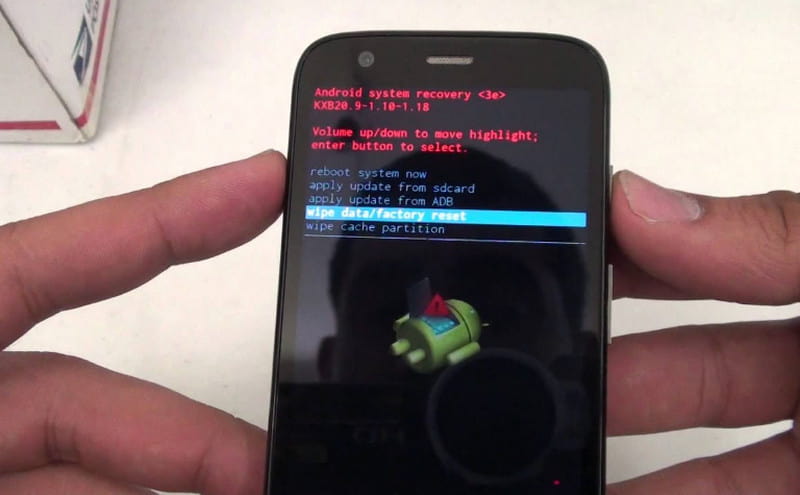
Di seguito sono riportati i passaggi dettagliati resettare tutte le impostazioni sui telefoni Motorola quando si ha accesso alla password.
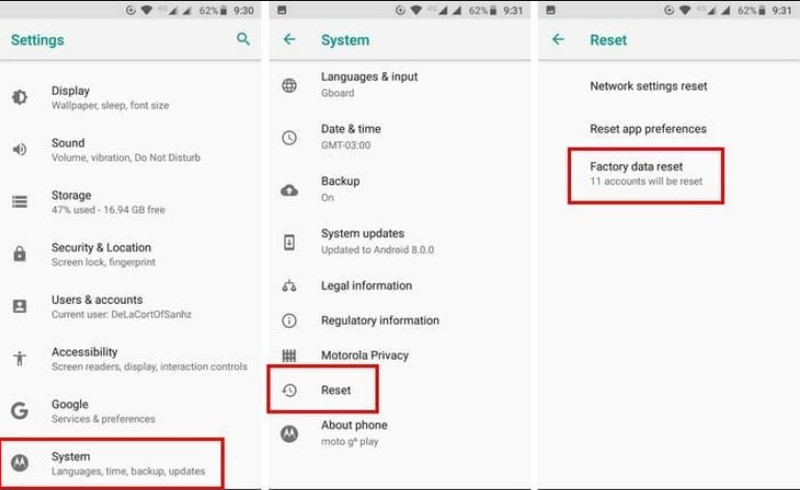
Come resettare un telefono Motorola bloccato senza perdere dati? Come accennato, perderai inevitabilmente tutti i tuoi dati a causa del ripristino delle impostazioni di fabbrica. Si consiglia comunque di utilizzarlo Aiseesoft Backup e ripristino Android per un facile backup dei dati. Non solo offre il backup, ma lo strumento desktop ripristina anche i file sul dispositivo dopo il ripristino. Qui puoi selezionare manualmente file come foto, video, contatti, registri delle chiamate, ecc. Se non vuoi che nessuno veda questi file, puoi impostare una password per tenerli al sicuro da occhi indiscreti. Inoltre, ha un'eccellente velocità nel backup e nel ripristino dei file senza perderne nemmeno uno. Provalo gratuitamente facendo clic sul pulsante Download gratuito per le versioni Windows o Mac.

Scarica
Backup e ripristino dati Android
Sicuro al 100%. Nessuna pubblicità.
Sicuro al 100%. Nessuna pubblicità.
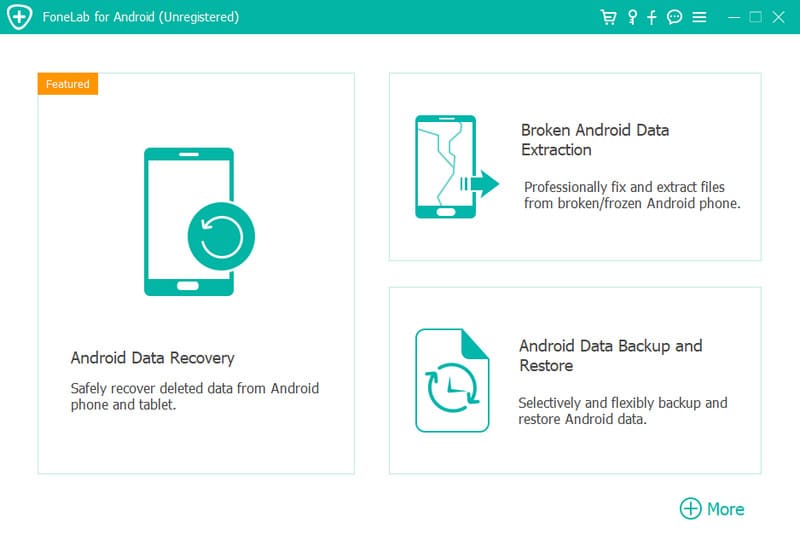
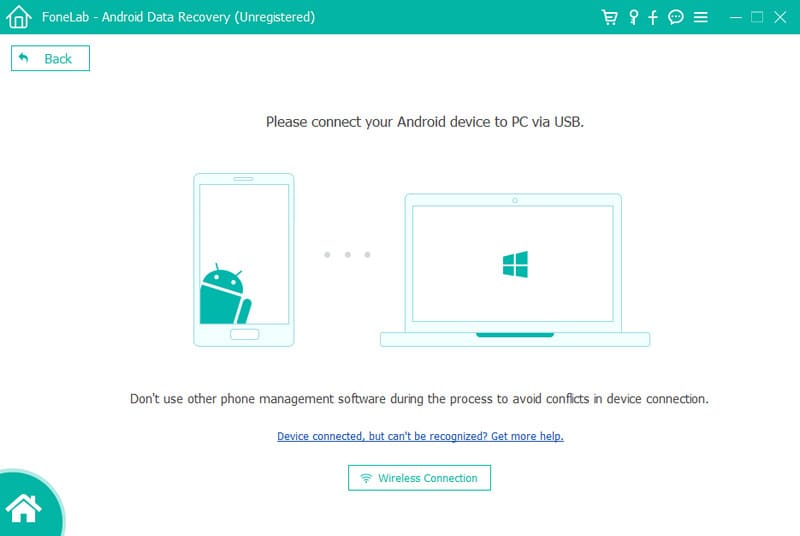
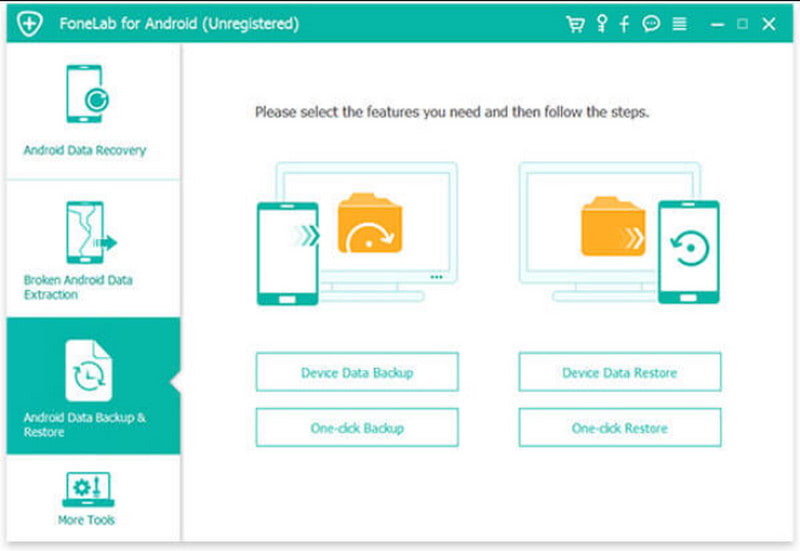
Posso bypassare il blocco di Google su Motorola?
Dovrai utilizzare l'APK FRP per sbloccare Google Lock. Dopo averlo scaricato sul tuo computer, trasferiscilo sul telefono Motorola. Assicurati che sia acceso. Quindi, collega il cavo OTG e la Pendrive al dispositivo quando ti viene chiesto di inserire l'indirizzo email. Attiva il FRP e segui le istruzioni bypassare il Google Lock.
Posso sbloccare un telefono Android senza ripristinare i dati?
Se la funzione Trova il mio dispositivo è attivata sul telefono, puoi utilizzarla per sbloccare senza perdita di dati. Apri Trova il mio dispositivo su un computer e accedi con l'account Google. Individua il dispositivo che desideri sbloccare, quindi fai clic sul pulsante Cancella dispositivo. Attendi finché la password non viene cancellata dal telefono.
Esiste un codice PIN predefinito per sbloccare il telefono Motorola?
Puoi sbloccare il dispositivo principalmente utilizzando il codice 1234. Ma questo è impossibile poiché potresti averlo cambiato prima. È meglio utilizzare le opzioni di ripristino delle impostazioni di fabbrica menzionate sopra.
Il telefono Motorola dispone di uno strumento di backup integrato come iCloud?
Poiché Motorola è un dispositivo Android, puoi utilizzare Google Backup per sincronizzare e salvare i tuoi dati sul cloud. Tutto quello che devi fare è navigare nell'app Google One e aprire il menu Archiviazione. Tocca il pulsante Configura backup dati e gestisci le impostazioni. Una volta terminato, tocca il pulsante Esegui il backup adesso per salvare le modifiche.
È possibile trasferire dati mentre il telefono Motorola è bloccato?
Sfortunatamente, trasferire o svolgere attività su un dispositivo bloccato è impossibile. È necessario prima sbloccare il dispositivo per ottenere i file. Oppure ripristinalo per utilizzare tutte le funzioni. Se non vuoi perdere i dati, utilizza Aiseesoft Android Data Backup & Restore per mantenere i tuoi dati al sicuro e ripristinarli dopo il ripristino delle impostazioni di fabbrica del telefono.
Conclusione
Come resettare un telefono Motorola bloccato? Tutte le soluzioni possibili ed efficaci sono elencate in questo post. Puoi accedere al ripristino delle impostazioni di fabbrica dalle tue impostazioni, che ti aiuterà a rimuovere le password dimenticate. Ma se sei bloccato, usa i pulsanti per un ripristino delle impostazioni di fabbrica esterno. Ricorda, Aiseesoft Android Data Backup & Restore è uno strumento eccezionale per aiutarti a eseguire il backup e ripristinare i file se non hai scelta sul tuo dispositivo. Scaricalo ora prima di eseguire un ripristino delle impostazioni di fabbrica sul tuo dispositivo Android.

Fornisce un modo semplice per eseguire il backup e il ripristino di tutti i tipi di file come contatti, messaggi, registri delle chiamate, galleria, video, audio, ecc. Sul dispositivo Android in modo sicuro e selettivo.
Sicuro al 100%. Nessuna pubblicità.
Sicuro al 100%. Nessuna pubblicità.